w7电脑网络打印机不能用的解决方法 Windows 7电脑无法识别网络打印机怎么办
更新时间:2024-03-12 14:56:22作者:jiang
随着科技的发展,网络打印机已经成为办公室中不可或缺的工具,有时候在使用Windows 7电脑连接网络打印机时会出现无法识别的情况,这给工作带来了一定的困扰。针对这种情况,我们可以采取一些简单的解决方法来解决这个问题,让网络打印机重新正常工作。接下来我们就来看看具体的解决方法。
Windows 7电脑无法识别网络打印机怎么办:(usb启动装w7系统)
1、右击“计算机”,从弹出的菜单中选择“管理”项进入。
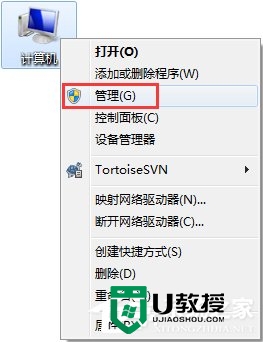
2、在打开的“计算机管理”窗口中,依次展开“服务和应用程序”-》“服务”,并在右击找到并双击“Print Spooler”项。
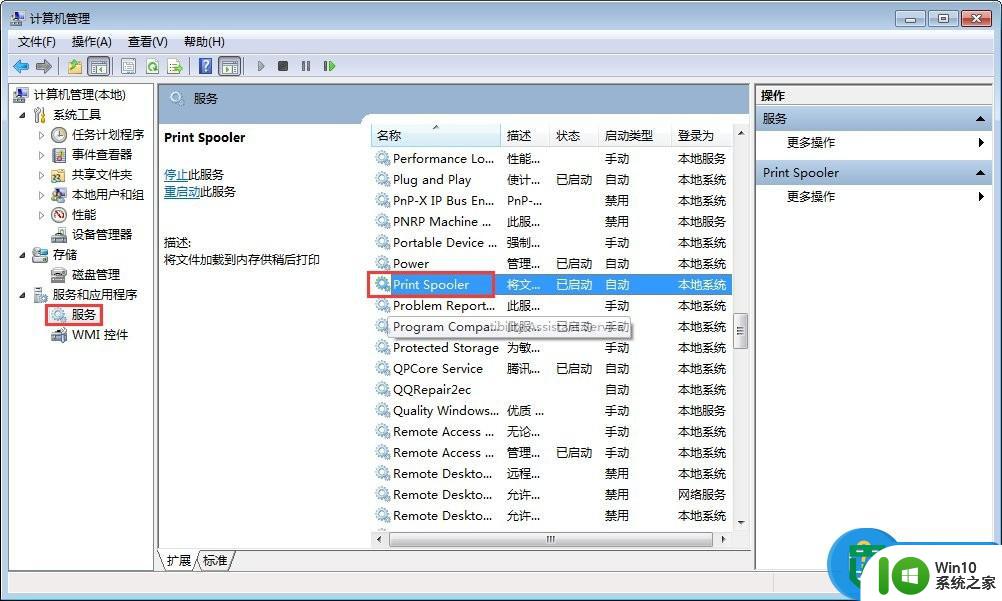
3、并在弹出的窗口中将“启动类型”设置为“自动”。、
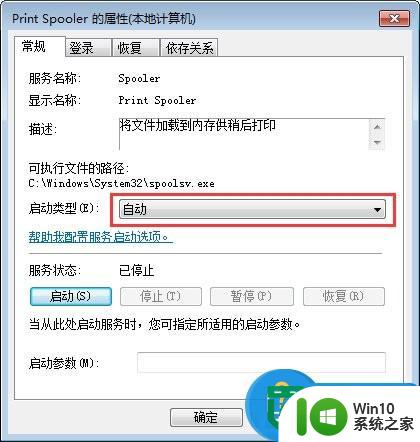
4、同时点击“启动”按钮来启用该服务。
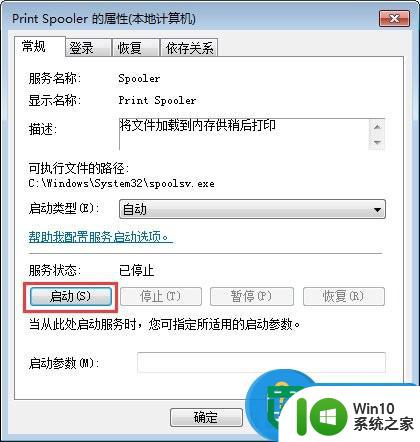
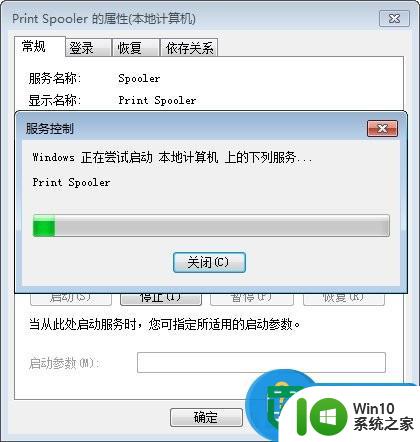
5、经过以上设置之后,重启一下电脑,就可以解决网络打印机找不到的问题了。
以上就是w7电脑网络打印机不能用的解决方法的全部内容,还有不懂得用户就可以根据小编的方法来操作吧,希望能够帮助到大家。
w7电脑网络打印机不能用的解决方法 Windows 7电脑无法识别网络打印机怎么办相关教程
- w7笔记本电脑连接网络打印机重启后脱机的具体解决办法 w7笔记本连接网络打印机重启后脱机怎么办
- win7无法识别打印机的解决教程 win7打印机不识别怎么办
- w7电脑无法添加打印机解决方法 w7电脑无法找到打印机
- win7网络打印机脱机如何处理 win7网络打印机脱机怎么解决
- win7网络打印机搜不到的解决教程 win7网络打印机无法搜索到的原因及解决方法
- windows7里面有未识别网络的解决方法 windows7未识别网络怎么办
- win7网络打印机怎么连接 win7网络打印机连接方法
- win7添加打印机失败的解决办法 win7无法识别打印机怎么办
- 解决win7添加网络打印机失败的最佳方法 win7添加网络打印机失败解决方法
- 共享打印机时windows无法连接到打印机.请 win7无法连接到网络打印机解决方法
- 局域网中win7电脑无法找到共享打印机怎么解决 w7系统局域网中打印设备不显示该怎么处理
- 电脑系统w7连接了打印机为什么打印不了 电脑系统w7连接打印机但无法打印
- window7电脑开机stop:c000021a{fata systemerror}蓝屏修复方法 Windows7电脑开机蓝屏stop c000021a错误修复方法
- win7访问共享文件夹记不住凭据如何解决 Windows 7 记住网络共享文件夹凭据设置方法
- win7重启提示Press Ctrl+Alt+Del to restart怎么办 Win7重启提示按下Ctrl Alt Del无法进入系统怎么办
- 笔记本win7无线适配器或访问点有问题解决方法 笔记本win7无线适配器无法连接网络解决方法
win7系统教程推荐
- 1 win7访问共享文件夹记不住凭据如何解决 Windows 7 记住网络共享文件夹凭据设置方法
- 2 笔记本win7无线适配器或访问点有问题解决方法 笔记本win7无线适配器无法连接网络解决方法
- 3 win7系统怎么取消开机密码?win7开机密码怎么取消 win7系统如何取消开机密码
- 4 win7 32位系统快速清理开始菜单中的程序使用记录的方法 如何清理win7 32位系统开始菜单中的程序使用记录
- 5 win7自动修复无法修复你的电脑的具体处理方法 win7自动修复无法修复的原因和解决方法
- 6 电脑显示屏不亮但是主机已开机win7如何修复 电脑显示屏黑屏但主机已开机怎么办win7
- 7 win7系统新建卷提示无法在此分配空间中创建新建卷如何修复 win7系统新建卷无法分配空间如何解决
- 8 一个意外的错误使你无法复制该文件win7的解决方案 win7文件复制失败怎么办
- 9 win7系统连接蓝牙耳机没声音怎么修复 win7系统连接蓝牙耳机无声音问题解决方法
- 10 win7系统键盘wasd和方向键调换了怎么办 win7系统键盘wasd和方向键调换后无法恢复
win7系统推荐
- 1 风林火山ghost win7 64位标准精简版v2023.12
- 2 电脑公司ghost win7 64位纯净免激活版v2023.12
- 3 电脑公司ghost win7 sp1 32位中文旗舰版下载v2023.12
- 4 电脑公司ghost windows7 sp1 64位官方专业版下载v2023.12
- 5 电脑公司win7免激活旗舰版64位v2023.12
- 6 系统之家ghost win7 32位稳定精简版v2023.12
- 7 技术员联盟ghost win7 sp1 64位纯净专业版v2023.12
- 8 绿茶ghost win7 64位快速完整版v2023.12
- 9 番茄花园ghost win7 sp1 32位旗舰装机版v2023.12
- 10 萝卜家园ghost win7 64位精简最终版v2023.12